This content has been machine translated dynamically.
Dieser Inhalt ist eine maschinelle Übersetzung, die dynamisch erstellt wurde. (Haftungsausschluss)
Cet article a été traduit automatiquement de manière dynamique. (Clause de non responsabilité)
Este artículo lo ha traducido una máquina de forma dinámica. (Aviso legal)
此内容已经过机器动态翻译。 放弃
このコンテンツは動的に機械翻訳されています。免責事項
이 콘텐츠는 동적으로 기계 번역되었습니다. 책임 부인
Este texto foi traduzido automaticamente. (Aviso legal)
Questo contenuto è stato tradotto dinamicamente con traduzione automatica.(Esclusione di responsabilità))
This article has been machine translated.
Dieser Artikel wurde maschinell übersetzt. (Haftungsausschluss)
Ce article a été traduit automatiquement. (Clause de non responsabilité)
Este artículo ha sido traducido automáticamente. (Aviso legal)
この記事は機械翻訳されています.免責事項
이 기사는 기계 번역되었습니다.책임 부인
Este artigo foi traduzido automaticamente.(Aviso legal)
这篇文章已经过机器翻译.放弃
Questo articolo è stato tradotto automaticamente.(Esclusione di responsabilità))
Translation failed!
ポート
ポート機能を使用すると、クライアントの COM および LPT ポートのマッピングが可能になります。Citrix Studioポリシーを使用して、COMポートとLPTポートの自動接続を有効にすることもできます。詳しくは、「 ポートリダイレクトのポリシー設定」を参照してください。
ポート機能を使用して各ポートのマッピングを手動で制御する場合は、Citrix StudioでクライアントCOMポートリダイレクトポリシーまたはクライアントLPTポートリダイレクトポリシーを有効にしてください。既定では、COM ポートリダイレクトおよび LPT ポートリダイレクトは禁止されています。
ヒント:
動的トークンを使用して 、Workspace Environment Management アクションを拡張し、より強力にすることができます。
ポートリスト
既存のポートのリスト。[ 検索 ] を使用して、名前または ID でリストをフィルタできます。
ポートを追加するには
- コンテキストメニューから [ 追加 ] を選択します。
- 「 新規ポート 」ダイアログのタブに詳細を入力し、 「OK」をクリックします。
フィールドとコントロール
Name:ポートリストに表示されるポートの表示名。
[説明]。エディション/作成ウィザードにのみ表示され、リソースに関する追加情報を指定できます。
ポートステート。ポートが有効か無効かを切り替えます。無効にすると、ユーザーに割り当てられていてもエージェントによって処理されません。
ポート名。ポートの機能名。
ポートターゲット。ターゲットポート。
[オプション]タブ
アクションタイプ。このリソースが実行するアクションの種類を記述します。
たとえば、次のようにポート設定を構成できます。
- ポート名:「COM3:」を選択します。
-
ポートターゲット:
\\Client\COM3:を入力
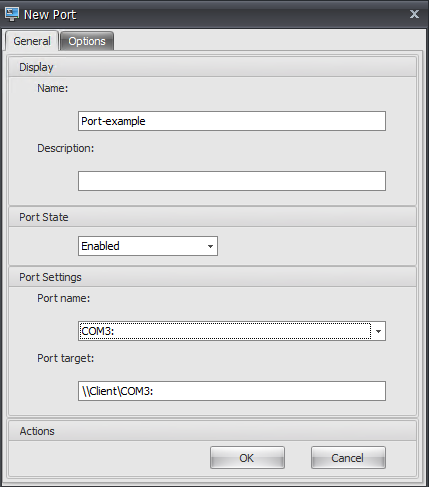
共有
共有
この記事の概要
This Preview product documentation is Citrix Confidential.
You agree to hold this documentation confidential pursuant to the terms of your Citrix Beta/Tech Preview Agreement.
The development, release and timing of any features or functionality described in the Preview documentation remains at our sole discretion and are subject to change without notice or consultation.
The documentation is for informational purposes only and is not a commitment, promise or legal obligation to deliver any material, code or functionality and should not be relied upon in making Citrix product purchase decisions.
If you do not agree, select I DO NOT AGREE to exit.